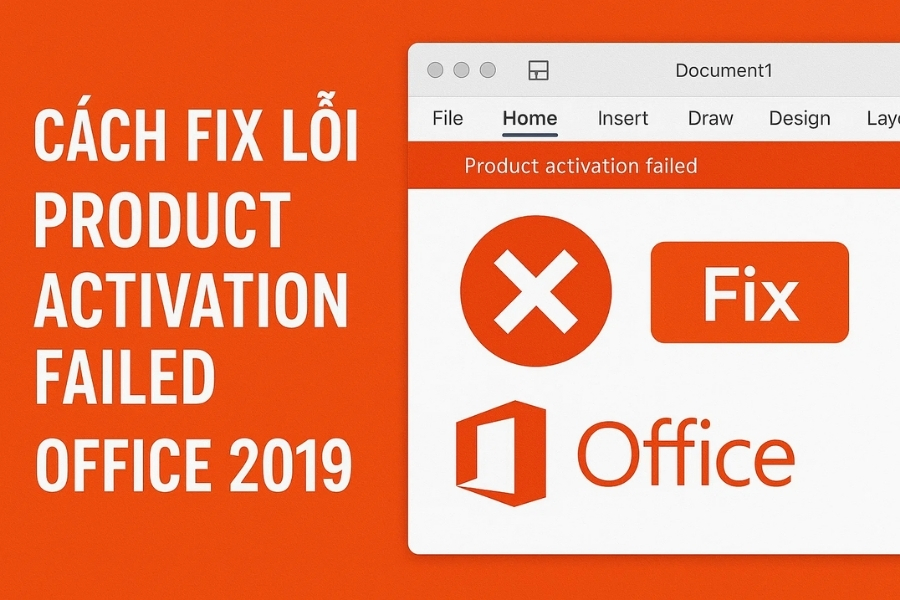Bạn mở Word lên, định gõ dăm ba dòng thì bỗng nhiên thấy ngay góc trên “Product activation failed”. Thật sự khó chịu! Đang có việc gấp mà phần mềm cứ nhắc nhở liên tục, chữ đỏ đỏ chói mắt, nhìn thôi cũng đủ mất tập trung. Vậy phải làm sao để xử lý lỗi này? Trong bài viết này, mình sẽ chia sẻ chi tiết những cách khắc phục lỗi Product activation failed Office 2019 dựa trên kinh nghiệm thực tế và những gì mình đã tìm hiểu. Đừng lo, không hề phức tạp đâu!
Vì sao lại có lỗi “Product activation failed”?
Trước hết, hãy hiểu đơn giản: Office 2019 là phần mềm bản quyền, và để dùng trọn vẹn các tính năng, bạn phải kích hoạt bằng key hợp lệ. Nếu chưa kích hoạt hoặc key có vấn đề, Office sẽ hiện thông báo “Product activation failed”.
Nguyên nhân có thể là:
-
Bạn chưa nhập key bản quyền.
-
Key hết hạn hoặc bị Microsoft chặn.
-
Phần mềm bị cài đặt nhầm phiên bản (ví dụ: cài bản Volume License thay vì Retail).
-
Lỗi do hệ thống, file license trên máy tính bị hỏng.
Nghe có vẻ nhiều nguyên nhân, nhưng thật ra cách fix cũng không quá khó.
Cách 1: Kiểm tra key bản quyền của bạn trước
Điều đầu tiên – hãy chắc chắn rằng bạn có key bản quyền hợp lệ. Nếu bạn dùng Office mua từ Microsoft hoặc từ cửa hàng uy tín, bạn có thể kiểm tra lại key trong tài khoản Microsoft của mình.
-
Mở bất kỳ ứng dụng Office nào (Word, Excel, PowerPoint).
-
Vào File → Account.
-
Kiểm tra mục Product Information để xem trạng thái.
Nếu hiển thị “Product Activated” thì không vấn đề gì. Nhưng nếu ghi “Product activation failed” thì cần nhập lại key.
👉 Nhập lại key bằng cách: Chọn Change Product Key và nhập key bản quyền.

Cách 2: Kích hoạt lại bằng Command Prompt (CMD)
Có lúc key hợp lệ nhưng Office vẫn báo lỗi. Nguyên nhân là file kích hoạt bị lỗi. Cách xử lý là dùng CMD để kích hoạt lại.
-
Nhấn Start, gõ “cmd”, chọn Run as administrator.
-
Di chuyển đến thư mục cài đặt Office. Thường nằm ở:
(Nếu cài bản 32bit trên Windows 64bit, đường dẫn có thể là
Program Files (x86).) -
Chạy lệnh nhập key:
-
Sau đó chạy lệnh kích hoạt:
Chờ vài giây, nếu thành công sẽ hiện thông báo “Product activated successfully”.
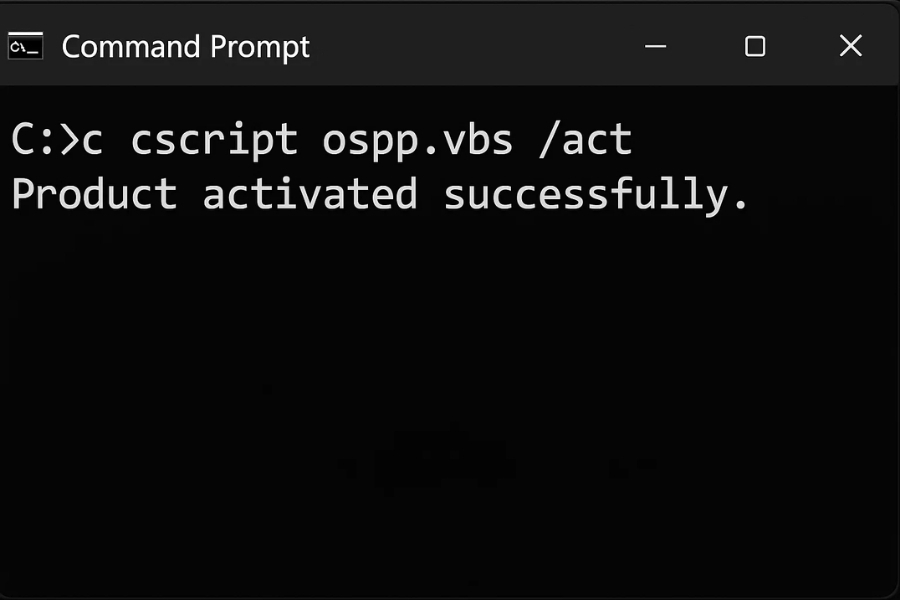
Cách 3: Gỡ Office cũ, cài lại bản chuẩn
Đôi khi lỗi xuất hiện do bạn cài nhầm bản Office, hoặc trước đó đã cài Office crack, để lại file rác gây xung đột. Cách an toàn nhất là gỡ bỏ hoàn toàn rồi cài lại bản chuẩn.
-
Dùng Microsoft Support and Recovery Assistant (SaRA) để gỡ Office triệt để.
-
Tải Office 2019 chính hãng từ trang Microsoft.
-
Cài đặt lại và nhập key bản quyền.
Làm mới hoàn toàn như vậy sẽ loại bỏ được những lỗi vặt khó chịu.
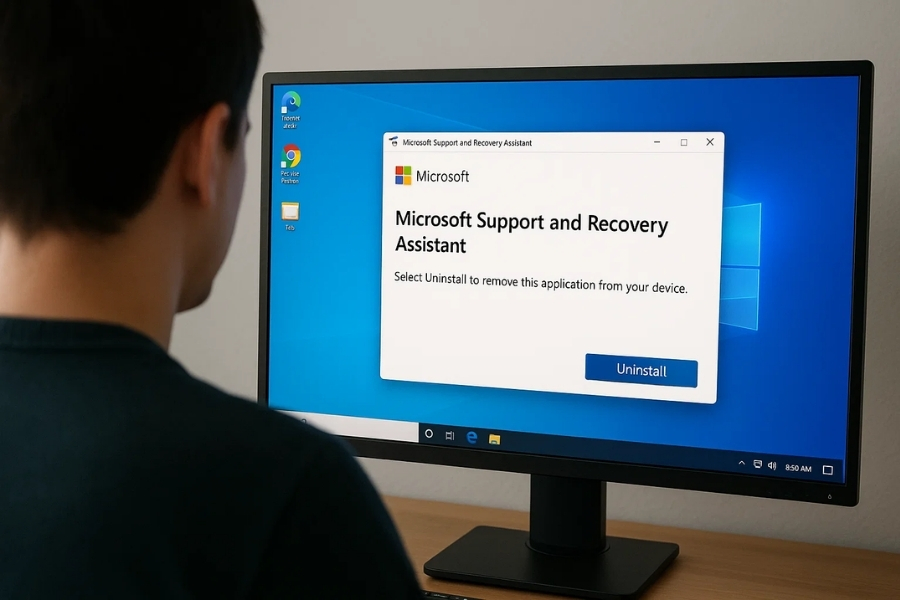
Cách 4: Kiểm tra ngày giờ và kết nối mạng
Nghe có vẻ đơn giản nhưng nhiều người bỏ qua. Office cần đồng bộ với máy chủ Microsoft để xác thực. Nếu ngày giờ máy tính sai lệch, hoặc kết nối mạng chập chờn, việc kích hoạt sẽ thất bại.
-
Hãy chỉnh lại ngày giờ đúng chuẩn (có thể bật “Set time automatically”).
-
Đảm bảo mạng internet ổn định khi nhập key.
Đôi khi chỉ một thao tác nhỏ này thôi đã giải quyết được vấn đề.
Cách 5: Liên hệ Microsoft Support
Nếu bạn đã thử mọi cách mà vẫn không thành công, giải pháp cuối cùng là liên hệ với Microsoft Support. Họ có thể giúp kiểm tra key, cấp lại key mới (nếu bạn mua bản quyền hợp pháp), hoặc hướng dẫn khắc phục chi tiết hơn. Mất chút thời gian chờ nhưng an toàn và đảm bảo nhất.

Một số lưu ý nhỏ để tránh lỗi lần sau
-
Luôn mua Office từ nguồn uy tín, tránh crack.
-
Giữ lại key bản quyền cẩn thận.
-
Khi đổi máy, nhớ đăng xuất và gỡ bản cũ trước khi cài sang máy mới.
-
Thường xuyên cập nhật Windows và Office để tránh lỗi hệ thống.
Kết
Lỗi Product activation failed Office 2019 ban đầu nhìn thì có vẻ rắc rối, nhưng thật ra chỉ là chuyện “chưa được xác thực bản quyền” mà thôi. Chỉ cần làm theo các bước như kiểm tra key, kích hoạt qua CMD, hoặc cài lại bản chuẩn là hầu hết đều xử lý được. Đừng quá lo lắng, bạn hoàn toàn có thể tự fix mà không cần nhờ kỹ thuật viên.
Hy vọng chia sẻ này hữu ích với bạn. Nếu bạn cũng từng gặp tình huống tương tự, hãy thử ngay một trong các cách trên. Biết đâu chỉ vài phút sau, dòng chữ đỏ kia biến mất và bạn có thể thoải mái làm việc trở lại. Quá đã, đúng không nào?